Passer à un Chromebook? Voici ce que vous devez savoir

Si vous envisagez de passer d'un PC traditionnel (ou Mac) à un Chromebook, vous vous inquiétez peut-être de la transition. Ne vous inquiétez pas, il est simple de passer à un Chromebook. Ces conseils vous faciliteront la tâche..
Tout d'abord, un Chromebook vous convient-il??
Si vous êtes seulement considérant En passant à un Chromebook, vous pourriez être curieux de savoir si un Chromebook est encore réalisable pour vous. Heureusement, nous avons un guide qui peut vous aider à décider.
Si vous cherchez seulement les détails, vous pouvez vous poser quelques questions:
- Avez-vous besoin d'un logiciel propriétaire Windows?? Prenez un jour ou deux pour analyser la façon dont vous utilisez votre ordinateur actuel, faites vraiment attention. Il peut y avoir des choses tellement ancrées dans votre flux de travail que vous ne réalisez pas que vous les utilisez.
- Vivez-vous dans le nuage? Si vous utilisez déjà le cloud pour la plupart de vos fichiers enregistrés et autres données, vous êtes sur la bonne voie avec un Chromebook..
- Vous souciez de la sécurité? En ce qui concerne les ordinateurs, peu de produits de consommation sont plus sûrs qu'un Chromebook prêt à l'emploi..
Et vraiment, c'est à peu près tout. Le logiciel est généralement le plus gros obstacle à surmonter lors de la transition. Par conséquent, si vous n'avez pas besoin de faire de gros travaux quotidiens, comme l'édition de photos ou de vidéos, par exemple, un Chromebook conviendra probablement très bien..
Avant de basculer: déplacez tous vos fichiers importants vers Google Drive.
La première chose à faire lors du passage à un Chromebook est de rendre tous vos fichiers disponibles sur les deux plates-formes. Que vous souhaitiez utiliser le Chromebook comme système principal ou comme configuration secondaire, vous souhaiterez commencer à utiliser Google Drive comme principal moyen de stockage..
Si vous envisagez par exemple de configurer deux ordinateurs, comme un bureau Windows et un Chromebook, par exemple, Google Drive synchronisera tous vos éléments entre les deux ordinateurs. N'oubliez pas que vous devrez probablement acheter le stockage Google One pour héberger tous vos fichiers, mais cela en vaut la peine. Ainsi, non seulement vos fichiers sont synchronisés entre ordinateurs, mais vous bénéficiez également de redondance et de sauvegardes. Si vous supprimez accidentellement un fichier de Drive, vous pouvez facilement accéder au site Web et le récupérer..
Rechercher des remplacements pour vos applications préférées
Tant que vous n'avez pas besoin de choses comme Photoshop ou Premier pour votre travail quotidien, vous pouvez probablement trouver un remplaçant Web viable sur votre Chromebook. Vous devrez peut-être faire une petite recherche. Voici quelques suggestions pour vous aider à démarrer:
- Retouche photo: En ce qui concerne les modifications rapides sur les Chromebooks, il existe deux options exceptionnelles: Pixlr Editor et Polarr. Les deux sont basés sur le Web et très puissants pour ce qu'ils sont. Ils ne remplaceront pas Photoshop pour la plupart des gens, mais ils sont certainement bons pour les modifications rapides.
- Bureau: Si vous n'êtes pas un utilisateur expérimenté de Microsoft Office, Google Docs, Sheets et Slides devrait faire l'affaire. Et comme cela fait partie de Drive, ces fichiers seront accessibles partout. Et si vous devez toujours utiliser les applications Office, vous pouvez toujours utiliser les versions en ligne ou Android..
- Listes et prise de notes: Pour que les éléments restent synchronisés sur tous les appareils et facilement accessibles, Google Keep est là où il se trouve. Si vous recherchez quelque chose de plus puissant, Evernote est également un bon choix..
- Calendrier: Celui-ci est assez simple: il suffit d'utiliser Google Agenda.
- Email: Gmail.
Si vous ne trouvez pas ce que vous recherchez sur le Web, la plupart des Chromebooks exécutent également les applications Android. Cela ouvre un vaste écosystème d'applications, d'outils et de jeux aux utilisateurs de Chrome OS qui n'existaient pas auparavant.
Nous suggérons généralement d'essayer d'abord de trouver un outil approprié sur le Web, mais si rien n'est disponible, consultez Google Play. Nous avons une liste d'applications Android qui sont excellentes sur Chromebooks pour vous aider à démarrer.
Apprendre l'interface de Chrome OS

La première fois que vous ouvrez un Chromebook, vous ne devriez pas être surpris par l'interface. C'est honnêtement pas cette différent d’une machine Windows, du moins en surface. Il y a un fond d'écran / bureau (bien que vous ne puissiez pas y placer d'icônes comme sous Windows ou MacOS), le plateau et le plateau. La barre d'applications est la première icône de l'étagère (par exemple, dans le menu Démarrer de Windows), où vous trouverez tout ce qui est installé sur le système. C'est tout à fait intuitif.
Cliquez sur la barre d'état pour afficher le menu système: Wi-Fi, Bluetooth, etc. Vous trouverez également le menu Paramètres ici, et vous y trouverez tous les réglages du système tels que la résolution de l'écran, la taille du texte, etc. Comme tout le reste dans Chrome OS, le menu Paramètres est très simple et facile à utiliser. En outre, la fonction de recherche est idéale si vous recherchez quelque chose de particulier..
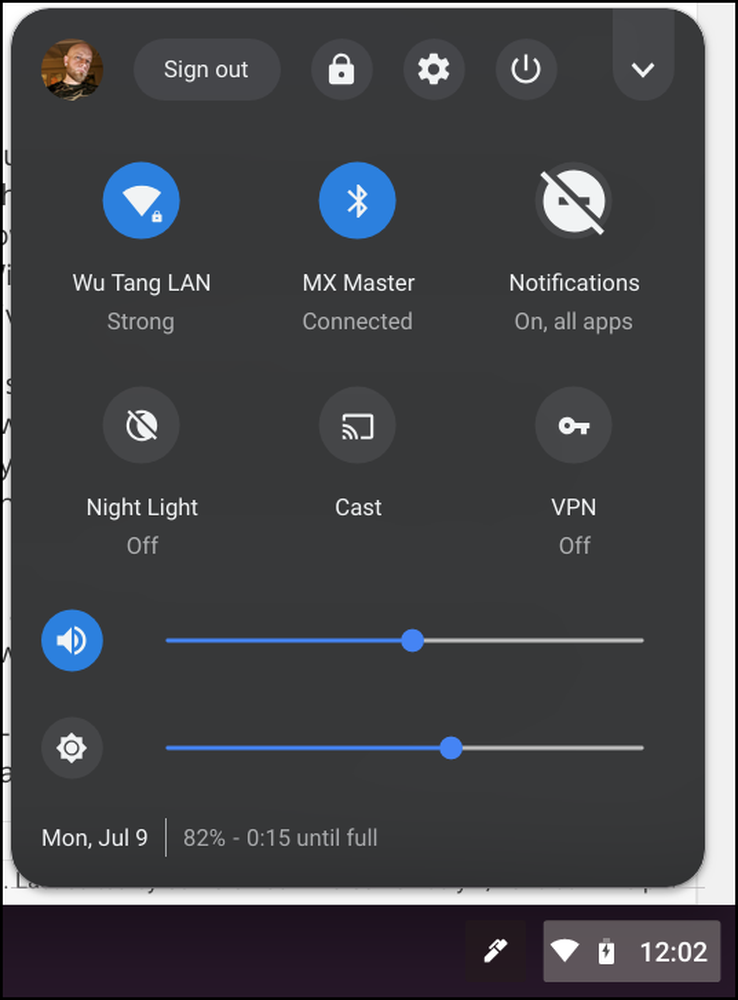 Menu système Chrome OS avec le drapeau «Nouveau thème système» activé
Menu système Chrome OS avec le drapeau «Nouveau thème système» activé Vous pouvez épingler des applications sur le plateau en cliquant dessus avec le bouton droit de la souris, puis en sélectionnant «Épingler sur le plateau». Répétez le même processus et sélectionnez Désépingler pour les supprimer. Vous pouvez également manipuler les fenêtres d'applications de différentes manières à l'aide du menu contextuel. Par exemple, vous pouvez avoir la plupart des applications Chrome exécutées dans des fenêtres séparées en utilisant l'option "Ouvrir en tant que fenêtre". Cela peut donner à Chrome OS un aspect très similaire à Windows au lieu de tout exécuter à l'intérieur d'une seule fenêtre Chrome..

Les raccourcis clavier disponibles dans Chrome OS offrent un moyen efficace de naviguer dans le système d'exploitation. Vous pouvez bien sûr utiliser tous les raccourcis Chrome habituels dans le navigateur Chrome, et vous pouvez apprendre les options spécifiques à Chrome OS en appuyant sur Ctrl + Alt.+?.
Le gestionnaire de fichiers de Chrome OS laissera beaucoup à désirer aux utilisateurs expérimentés, mais il devrait néanmoins couvrir les bases de la plupart des utilisateurs. Google Drive est intégré à son noyau afin que vous puissiez accéder à tous les fichiers et dossiers de votre lecteur comme s'ils étaient nativement stockés sur le Chromebook. Toutefois, il existe également un stockage local si vous avez besoin de quelque chose hors du nuage sur le disque physique du livre. Tous les fichiers locaux sont stockés dans le dossier Téléchargements pour plus de simplicité..

Mais vraiment, il suffit de fouiller pour avoir une meilleure idée du fonctionnement de tout. L’avantage de Chrome OS est sa familiarité avec les utilisateurs existants de Chrome et les utilisateurs d’un système d’exploitation différent. C'est assez similaire pour être intuitif, mais assez différent pour être original.
Pour les utilisateurs privilégiés: changer de canal, utiliser des drapeaux et déverrouiller le mode développeur

Bien que Chrome OS soit conçu en fonction de la simplicité, cela ne veut pas dire que les utilisateurs expérimentés en manquent. Il existe de nombreux joyaux cachés dans le système d'exploitation qui vous permettent de pousser le système à ses limites en débloquant des fonctionnalités bêta, des améliorations du système, etc..
Tout comme le navigateur Chrome sur d'autres plates-formes, Chrome OS utilise des canaux de publication spécifiques pour différentes versions. Il existe quatre canaux: Stable, Beta, Developer et Canary, qui deviennent de moins en moins stables. Tous les Chromebooks sont expédiés sur le canal Stable, car il est stable. Il s'agit de la version finale de chaque version de Chrome OS à la fois, la version bêta étant juste derrière. Et la bêta est un bon canal si vous souhaitez accéder rapidement aux fonctionnalités, sans sacrifier la stabilité..

Si vous voulez que les dernières nouveautés soient encore plus rapides et moins soucieux de la stabilité, vous pouvez essayer le canal Developer. Ce n'est peut-être pas le meilleur pour un système sur lequel vous comptez. Et si vous voulez un avantage absolu, il y a le canal des Canaries. Il est mis à jour tous les soirs et il est incroyablement instable. C'est vraiment pas recommandé pour la plupart des gens.
De la même manière, il est possible de modifier certaines fonctionnalités de Chrome OS indépendamment du canal sur lequel il est activé. Ces réglages s'appellent Flags et sont disponibles à la fois sur Chrome et Chrome OS. Fondamentalement, ce sont des fonctionnalités cachées qui sont encore en développement, mais vous pouvez les activer et les désactiver à la volée sans avoir à changer de canal Chrome OS..
Enfin, il y a le mode développeur. Ne confondez pas ce développeur canal, bien que ce soit complètement différent. En fait, vous pouvez utiliser le canal stable, mais toujours activer le mode développeur. Ce mode vous donne simplement accès à quelques autres bases du système d'exploitation Chrome. Il y a toutefois un inconvénient: activer le mode développeur évite beaucoup de ce qui fait de Chrome OS l'un des systèmes d'exploitation les plus sécurisés de la planète. Si vous accordez de l'importance à cette sécurité, ce n'est pas recommandé..
Mais si vous acceptez de sacrifier une partie de la sécurité, le mode Développeur peut débloquer beaucoup de potentiel sur votre appareil Chrome OS, comme par exemple la possibilité de charger des applications Android de manière latérale, d'utiliser ADB et Fastboot dans Chrome Shell (crosh) ou même de configurer Crouton. -une installation Linux directement sur votre Chromebook, que vous pouvez utiliser avec Chrome OS.
Honnêtement, l’un des avantages de Chrome OS est qu’il est ne pas complexe. Ce n'est pas difficile à comprendre et c'est globalement très intuitif. Le plus gros défi consistera à trouver des applications comparables à celles que vous avez l'habitude d'utiliser sur d'autres systèmes. Dans certains cas, le simple fait d'accepter le fait qu'une option viable n'existe tout simplement pas à l'heure actuelle. Heureusement, Chrome OS connaît une croissance rapide et Google s'efforce de le rendre plus puissant sans pour autant sacrifier la simplicité qui le rend si génial au départ..




